Cov ntawv thov yog ib qho tseem ceeb tshaj plaws ntawm kev siv lub xov tooj smartphone. Tsis muaj lub app, koj lub xov tooj Android tshiab tsuas yog saib zoo me ntsis dua li koj lub xov tooj ib txwm muaj. Koj tuaj yeem pom cov apps uas ua txhua yam, thiab lub peev xwm los tshawb nrhiav ntau lub apps muaj yog qhov tseem ceeb uas ua rau tib neeg nyiam siv smartphone. Thaum koj paub yuav teeb tsa thiab tswj cov apps li cas, koj tuaj yeem ua tej yam dhau qhov uas yav dhau los ua tsis tau.
Kauj ruam
Ntu 1 ntawm 6: Nrhiav thiab Txhim Kho Apps

Kauj Ruam 1. Qhib Play Store lossis Amazon App Store
Nyob ntawm lub cuab yeej Android koj siv, koj tuaj yeem xaiv ib lossis ob qho ntawm cov ntawv thov no. Ob lub apps no yog lub hauv paus tseem ceeb kom tau txais cov apps ntawm Android khoom siv.
- Txhawm rau siv Play Store, koj yuav tsum tau kos npe rau hauv koj lub cuab yeej Android siv Google account. Kev thov nkag mus feem ntau yog muab thaum lub cuab yeej tau teeb tsa ua ntej, yog li cov neeg feem coob yuav tsum tau nkag mus. Yog tias koj tseem tsis tau kos npe rau hauv, qhib lub Chaw app, tom qab ntawd coj mus rhaub "Ntxiv tus lej", tom qab ntawd nkag mus nrog koj tus lej Google.
- Amazon App Store xav kom koj muaj tus lej Amazon, thiab koj yuav raug hais kom nkag mus thaum Amazon App Store tau qhib thawj zaug.
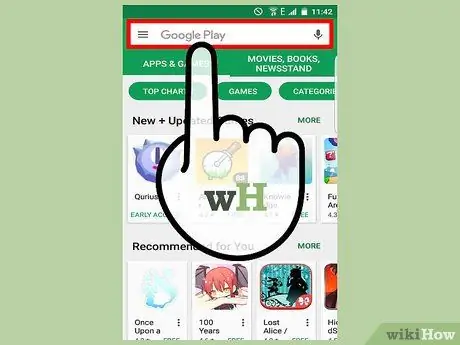
Kauj Ruam 2. Xauj cov npe ntawm cov apps muaj, lossis ua lo lus tseem ceeb tshawb nrhiav lub app uas koj xav rub tawm
Play Store muaj ntau lab cov apps rub tawm, npog txhua qeb uas koj tuaj yeem xav txog. Koj tuaj yeem siv lub luag haujlwm tshawb nrhiav yog tias koj paub tias koj xav nrhiav dab tsi, lossis koj tuaj yeem tshawb cov npe ntawm cov apps los ntawm qeb ntawm App Store home page.
Muaj cov apps uas npog ntau heev, tab sis koj yuav pom tias qhov zoo ntawm ib qho app tuaj yeem txawv ntawm ib leeg. Thaum koj txheeb xyuas los ntawm cov npe ntawm cov apps, nrhiav lub cim me me xiav qhia tias lub app tau tsim los ntawm tus tsim tawm ntseeg tau. Txawm li cas los xij, qhov ntawd tsis txhais tau tias koj tsis tuaj yeem pom cov apps zoo los ntawm cov neeg tsim khoom tsis paub; Tau txais cov kev paub tshiab yog ib yam uas txaus siab tshaj plaws
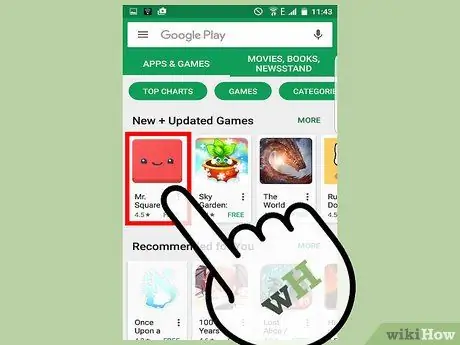
Kauj Ruam 3. Coj mus rhaub rau ntawm lub app kom pom nws cov ntaub ntawv ntxaws ntxaws
Thaum koj tab tom tshawb lossis tshawb nrhiav, koj tuaj yeem qhib lub app khw nplooj ntawv los ntawm kev coj mus rhaub rau nws. Hauv nws, koj tuaj yeem pom cov ntsiab lus hais txog daim ntawv thov, screenshots, yeeb yaj kiab, thiab tseem muaj cov ntsiab lus ntawm daim ntawv thov.
Nyeem qee qhov kev tshuaj xyuas muab los ntawm cov neeg siv los saib seb lub app puas muaj teeb meem loj ua ntej koj teeb tsa nws. Tsis yog txhua qhov kev tshuaj xyuas yuav pab koj, tab sis koj tuaj yeem zam qhov teeb meem apps los ntawm kev tshuaj xyuas sai ntawm cov neeg siv tshuaj xyuas. Koj kuj tseem tuaj yeem siv lub hnub qub ntsuas ua qhov ntsuas rau cov neeg siv dav dav hais txog daim ntawv thov. Lub kaw lus tsis zoo vim tias cov tuam txhab tuaj yeem them nyiaj rau cov neeg los tshuaj xyuas zoo thiab cov neeg siv tuaj yeem tawm qhov tshuaj xyuas tsis zoo tsuas yog vim lawv tsis nyiam ib lossis ob yam txog app, tab sis lub hnub qub kev ntaus nqi tseem yuav tsim nyog nws
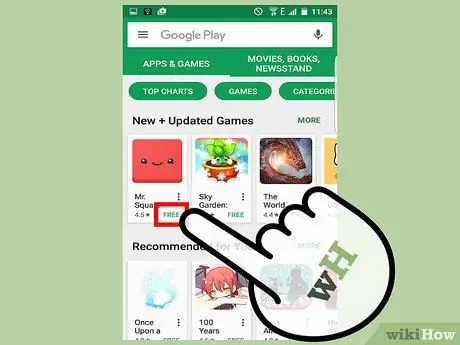
Kauj Ruam 4. Saib tus nqi app
Tus nqi ntawm daim ntawv thov yog pub dawb los ntawm ntau pua txhiab rupiah, thiab tus nqi yuav raug tso tawm ntawm lub pob nyob rau sab saum toj ntawm Daim Ntawv Thov nplooj ntawv. Feem ntau lub sijhawm, muaj cov dawb version ntawm qee cov apps them nyiaj. Yog tias lub app tau muab pub dawb, cov ntawv ntawm lub pob yog "Nruab", tsis yog tus nqi. Ntau lub apps muab kev yuav khoom hauv app ntxiv, yog li ceev faj thaum xaiv cov apps rau menyuam yaus. Cov apps uas siv hauv app yuav khoom yuav muaj qhov qhia hauv qab tus nqi teev tseg.
Yog tias koj xav tau daim ntawv thov them nyiaj, txoj kev them nyiaj uas koj yuav siv yuav tsum tau npaj txhij. Qee txoj hauv kev them nyiaj uas koj tuaj yeem siv suav nrog daim npav rho nyiaj lossis debit card, PayPal account, lossis Google Play daim npav khoom plig. Cov kev xaiv them nyiaj muaj nyob hauv txhua cheeb tsam sib txawv. Yog tias koj muaj Google Lub Hnab Nyiaj tus account teeb tsa nrog txoj hauv kev them nyiaj, koj tuaj yeem siv nws ua tus qauv xaiv thaum them nyiaj
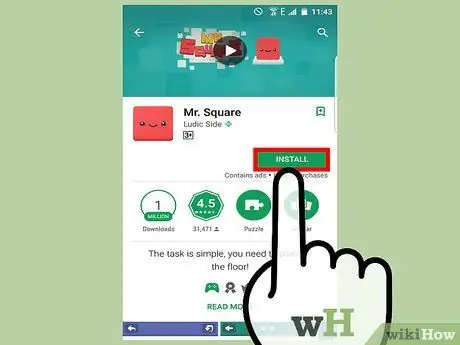
Kauj Ruam 5. Pib txheej txheem teeb tsa
Coj mus rhaub tus nqi lossis Nruab khawm kom pib txheej txheem teeb tsa. Nyob ntawm kev teeb tsa kev nyab xeeb thov rau koj lub cuab yeej, tej zaum koj yuav raug nug kom nkag mus rau koj tus password ua ntej rub tawm lub app.
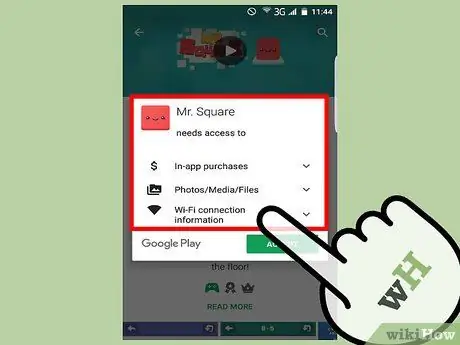
Kauj Ruam 6. Txheeb xyuas qhov yuav tsum tau tso cai
Txheeb xyuas qhov kev tso cai siv yog ib feem tseem ceeb ntawm kev siv lub app. Cov kev tso cai ("Tso Cai") lub app muaj ntawm koj lub cuab yeej. Qee qhov kev tso cai uas yuav xav tau suav nrog kev sib cuag, cov ntaub ntawv keeb kwm, qhov chaw nyob, cov ntaub ntawv hauv cheeb tsam, thiab ntau yam ntxiv. Ua tib zoo tshuaj xyuas txhua qhov kev thov tso cai kom ntseeg tau tias lub app tsis thov nkag mus rau yam uas nws tsis xav tau. Piv txwv li, tsis muaj laj thawj rau lub teeb nyem app nkag mus rau koj cov ntaub ntawv qhia paub, tab sis nws ua rau muaj kev nkag siab zoo rau app zoo li Facebook thov thov nkag mus rau koj cov ntaub ntawv qhia paub.
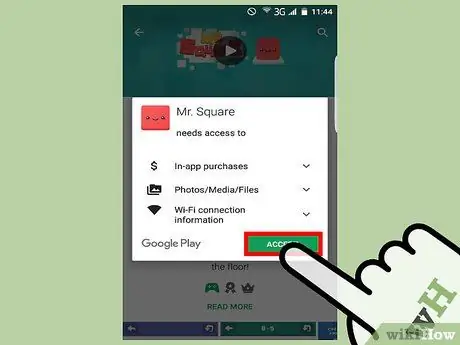
Kauj Ruam 7. Pib rub tawm lub app
Thaum koj pom zoo tso cai tso cai, lub app yuav pib rub mus rau hauv lub cuab yeej. Nws tau pom zoo tias koj txuas koj lub cuab yeej mus rau wireless network ua ntej rub tawm cov ntawv thov loj xws li kev ua si, uas yuav siv ntau ntawm koj cov ntaub ntawv xov tooj ntawm tes. Koj tuaj yeem txuas lub cuab yeej mus rau lub wireless network los ntawm Chaw app ntawm lub cuab yeej.
Lub sijhawm nws yuav siv los rub tawm daim ntawv thov nyob ntawm qhov loj ntawm daim ntawv thov thiab kev sib txuas ceev siv
Ntu 2 ntawm 6: Tua tawm thiab Tswj Cov Apps
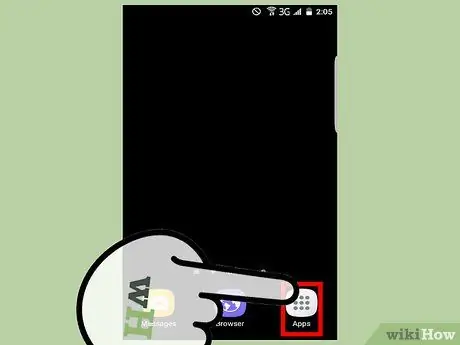
Kauj Ruam 1. Nrhiav koj lub app tshiab
Txhua daim ntawv thov teeb tsa tuaj yeem pom hauv App Drawer. Koj tuaj yeem qhib App Drawer los ntawm nias lub pob khawm nyob hauv qab ntawm lub cuab yeej lub tsev tshuaj ntsuam. Scroll cia saib tag nrho cov apps tau teeb tsa. Ntawm cov khoom siv feem ntau, cov apps tshiab yuav raug ntxiv rau hauv lub vev xaib tau txais, tab sis qhov no txawv rau txhua lub cuab yeej, thiab qhov kev xaiv no tseem tuaj yeem xiam.
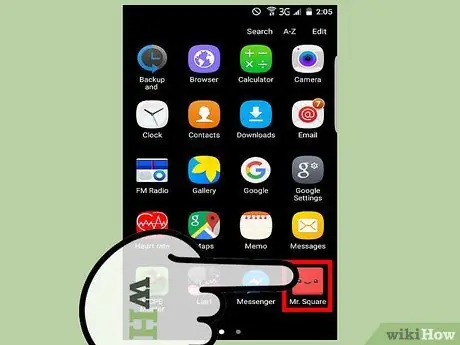
Kauj ruam 2. Coj mus rhaub rau ntawm lub app kom tso nws
Txhua lub app sib txawv, yog li nws nyuaj rau muab cov lus qhia siv app tshwj xeeb. Qee cov apps, xws li Snapchat thiab Twitter, xav kom koj nkag mus nrog koj tus lej nyiaj ua ntej lawv tuaj yeem siv tau. Qee qhov lwm daim ntawv thov tso cai rau koj siv nws yam tsis muaj tus account siv. Ntau lub apps muaj cov ntawv qhia zaub mov uas koj tuaj yeem nkag tau los ntawm kev nyem lub pob, tab sis qhov no tsis siv tau thoob ntiaj teb.
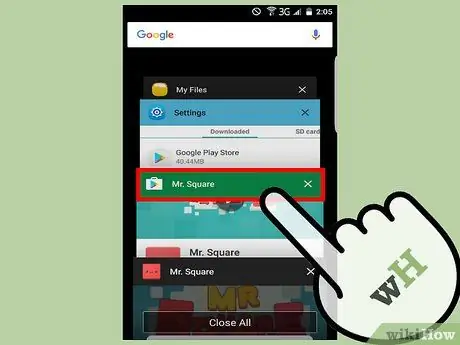
Kauj Ruam 3. Hloov los ntawm ib qho app mus rau lwm qhov ntawm Cov Apps Tsis ntev los no
Cov Apps Tsis ntev los no zoo li ob lub duab plaub, thiab feem ntau yog nyob rau hauv kaum sab xis-sab xis ntawm lub cuab yeej. Lub pob yuav qhib cov npe ntawm cov apps uas tam sim no tseem nyob tom qab ntawm qhov xwm txheej, thiab hauv daim ntawv ntawd koj tuaj yeem txav mus los sai.
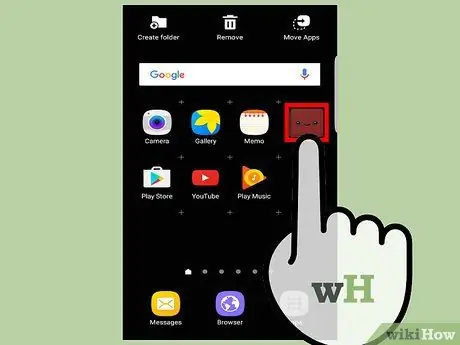
Kauj Ruam 4. Nias thiab tuav lub cim app kom txav nws ncig lub vijtsam hauv tsev
Los ntawm kev nias thiab tuav lub cim, koj tuaj yeem rub nws hla lub vijtsam hauv tsev thiab tso nws rau hauv txoj haujlwm tshiab. Yog tias koj muaj ntau lub vijtsam hauv tsev, tuav lub cim app ntawm ntug ntawm lub vijtsam ib pliag kom hloov nplooj ntawv. Koj tuaj yeem nias thiab tuav lub cim nyob hauv App Drawer los tsim qhov luv ntawm lub vijtsam hauv tsev.
Los so lub cim ntawm lub vijtsam hauv tsev mus rau sab saum toj ntawm lub vijtsam kom tshem nws. Cov txheej txheem no yuav tsis rho tawm lub app; Koj tseem tuaj yeem pom nws hauv App Drawer
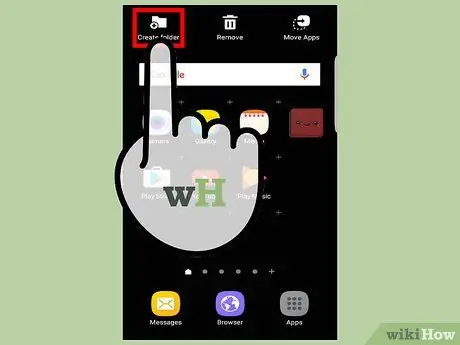
Kauj Ruam 5. Tsim phau ntawv teev npe ntawm lub vijtsam hauv tsev los ntawm kev rub lub app hla lwm cov apps
Ntau qhov tshiab ntawm Android tso cai rau koj los tsim cov npe ntawm koj lub vijtsam hauv tsev los pab koj tswj hwm koj cov apps. Tsis yog txhua lub khoos phis tawj ntawm Android tuaj yeem ua qhov no, tshwj xeeb tshaj yog cov khoom qub. Los so ib qho app hla lwm app thiab cov npe yuav raug tsim. Tom qab ntawd, koj tuaj yeem txuas ntxiv lwm cov ntawv thov rau hauv phau ntawv teev npe. Los ntawm kev qhib cov npe thiab coj mus rhaub nws lub npe, koj tuaj yeem hloov lub npe ntawm cov npe.
Cov xov tooj uas tsim los ntawm lub Hoobkas tso cai tsim cov npe hauv App Drawer, tab sis qhov no tsis siv tau thoob ntiaj teb
Ntu 3 ntawm 6: Siv App
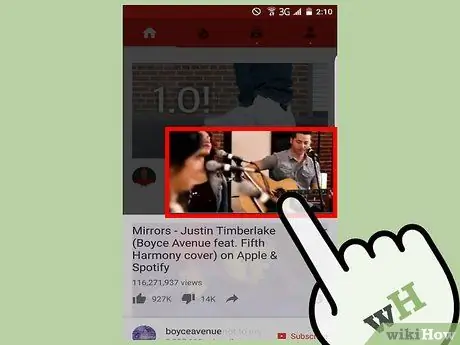
Kauj Ruam 1. Kawm qee qhov kev txav mus los
Qee qhov ntiv tes piav qhia uas muaj txiaj ntsig zoo rau kev ua qee yam haujlwm zoo sib xws tau ua tiav hauv ntau daim ntawv thov. Los ntawm kev paub qee qhov kev taw qhia yooj yim, koj tuaj yeem siv rau app tshiab tsis muaj sijhawm.
- Muaj ntau daim ntawv thov nrog cov ntawv qhia zaub mov uas tuaj yeem qhib los ntawm zawv zawg qhov screen ntawm sab laug mus rau sab xis. Feem ntau, cov lus taw qhia no pab koj nkag mus sai rau Cov Ntawv qhia zaub mov nqis thiab nrhiav kev tswj hwm app.
- Hauv feem ntau daim ntawv thov uas tso saib cov ntawv lossis cov duab, koj tuaj yeem kho qhov loj me ntawm cov ntawv lossis cov duab los ntawm swb ob tus ntiv tes ib txhij ntawm qhov screen. Yog tias koj tuav ob txhais tes, cov duab lossis cov ntawv yuav raug txo, qhov twg yog tias koj txav ob txhais tes sib nrug, cov duab lossis cov ntawv yuav nthuav dav.
- Yog tias lub app siv "daim npav" cuam tshuam, qhov twg cov ntaub ntawv raug nthuav tawm hauv daim npav me me ntawm lub vijtsam, koj tuaj yeem so ib daim npav uas koj tsis xav tau nrog ib tus ntiv tes. Cov ntawv thov uas siv daim npav feem ntau yog ua los ntawm Google, tab sis muaj ntau lwm cov apps uas siv cov qauv zoo ib yam thiab.
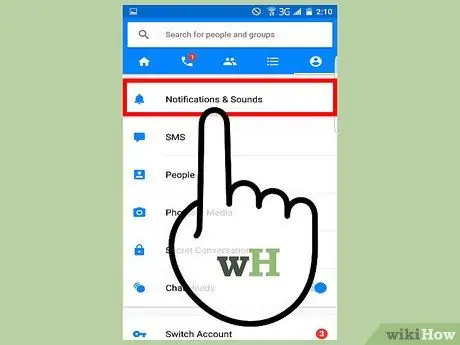
Kauj Ruam 2. Teev cov ntawv ceeb toom raws li qhov koj nyiam
Feem ntau cov apps yuav xa ntawv ceeb toom rau koj lub xov tooj, tom qab ntawv ceeb toom yuav tshwm rau ntawm Cov Ntawv Ceeb Toom. Muaj lub sijhawm uas txhua qhov kev ceeb toom uas tau sau ua ke yuav dhau mus ua cluttered, yog li nws yog lub tswv yim zoo los tua cov ntawv ceeb toom los ntawm cov apps uas koj tsis tas yuav xav tau cov ntaub ntawv tshiab.
- Feem ntau cov apps muaj Kev ceeb toom teeb tsa los ntawm hauv cov ntawv qhia zaub mov. Qhov chaw ntawm cov chaw no sib txawv rau txhua daim ntawv thov.
- Yog tias koj tsis tuaj yeem pom qhov ceeb toom teeb tsa nyob rau hauv lub app Cov ntawv qhia zaub mov, koj tuaj yeem xiam nws los ntawm Cov ntawv qhia zaub mov ntawm koj lub cuab yeej Android. Qhib Cov Chaw app ntawm lub cuab yeej, tom qab ntawd xaiv "Apps" lossis "Applications". Nrhiav lub app uas nws cov ntawv ceeb toom koj xav kom tua tawm ntawm cov npe ntawm cov apps uas tau teeb tsa. Coj mus rhaub lub npe app kom pom cov ntsiab lus, tom qab ntawd khij "Qhia cov ntawv ceeb toom".
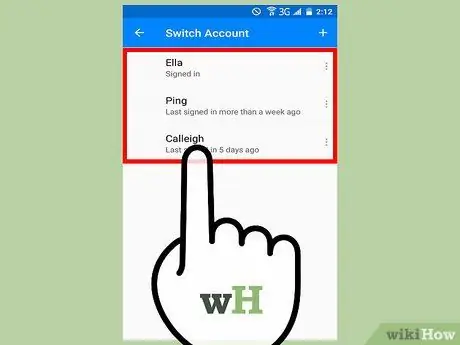
Kauj Ruam 3. Txo cov lej nyiaj kom ntau li ntau tau
Cov lej loj ntawm cov nyiaj yuav cuam tshuam koj, tshwj xeeb tshaj yog tias muaj ntau lub apps uas xav kom koj tsim tus lej ua ntej koj tuaj yeem siv lawv. Txhawm rau ua kom yooj yim rau koj, sim siv Google kos npe nkag thaum twg los xij. Koj tuaj yeem pom meej tias cov ntaub ntawv twg hauv app tau nkag mus, thiab koj tuaj yeem tshem cov kev tso cai tso cai thaum twg koj xav tau. Qhov zoo tshaj plaws yog tias koj tsis tas yuav tsim thiab txheeb xyuas tus as khauj tshiab txhua lub sijhawm koj pib lub app tshiab.
Tsis yog txhua lub app txhawb Google kos npe rau hauv

Kauj Ruam 4. Kaw lub app los ntawm nias lub tsev
Thaum koj ua tiav siv lub app, nias lub pob hauv tsev kom ncua lub app thiab rov qab mus rau lub vijtsam hauv tsev. Cov apps yuav tsis raug kaw tag nrho, tab sis lawv yuav khov rau hauv keeb kwm yav dhau los kom tsis txhob siv cov cuab yeej siv peev txheej. Txoj kev ntawd, koj tuaj yeem rov qab mus rau qhov app raug tshem tawm yam tsis tau thauj khoom ntau dhau.
Koj tuaj yeem kaw qhov app tag nrho los ntawm nias lub pob Apps Tsis ntev los no thiab swiping lub app koj xav kaw sab nrauv
Ntu 4 ntawm 6: Hloov Kho Apps

Kauj Ruam 1. Qhib Play Store
Feem ntau cov apps yuav hloov kho tau, tab sis koj tuaj yeem tshawb xyuas tus kheej kom muaj cov hloov tshiab ntawm Play Store. Kev hloov kho tshiab yuav siv cov yam ntxwv tshiab thiab kev ua haujlwm rau hauv daim ntawv thov, kho qhov tsis raug, lossis txhim kho daim ntawv thov sib cuam tshuam.
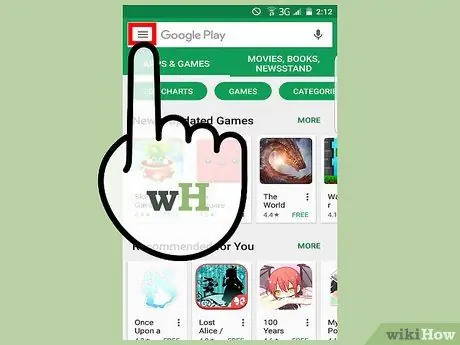
Kauj Ruam 2. Coj mus rhaub lub (☰) cov ntawv qhia zaub mov, tom qab ntawd xaiv "Kuv cov apps"
Ib daim ntawv teev cov apps teeb tsa los ntawm Google Play Store yuav tshwm. Cov apps uas tuaj yeem hloov kho tshiab yuav tshwm nyob rau sab saud.
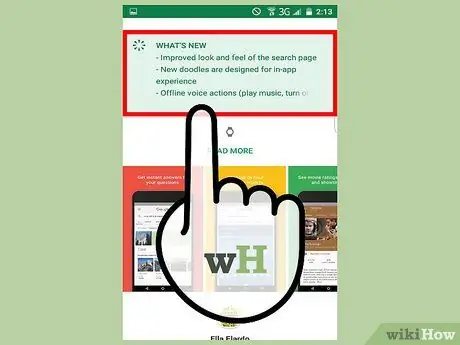
Kauj Ruam 3. Tshawb nrhiav txog cov kev hloov pauv hloov tshiab app
Cov ntawv thov feem ntau yuav nthuav tawm cov npe ntawm cov kev hloov pauv uas tau thov rau hauv nplooj ntawv Cov ncauj lus.
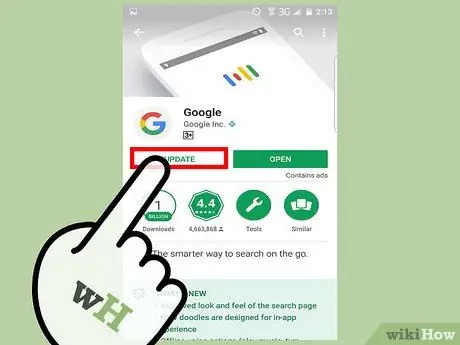
Kauj Ruam 4. Coj mus rhaub khawm Hloov tshiab txhawm rau hloov kho ib qho app, lossis coj mus rhaub "Hloov kho txhua yam" txhawm rau ua rau txhua lub apps uas tuaj yeem hloov kho tshiab
Thaum daim ntawv thov hloov tshiab, nws feem ntau rov rub tawm hauv nws qhov tag nrho, yog li nws tau pom zoo tias koj txuas koj lub cuab yeej rau lub wireless network ua ntej hloov kho daim ntawv thov.
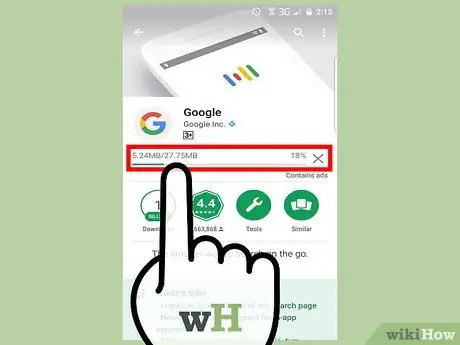
Kauj Ruam 5. Tos kom lub app rub tawm tiav
Yog tias koj muaj ntau lub apps uas xav tau hloov kho, nws muaj peev xwm tias cov txheej txheem hloov tshiab yuav siv sijhawm me ntsis. Koj yuav tau txais kev ceeb toom txhua lub sijhawm app ua tiav hloov kho tshiab hauv kab ntawv ceeb toom.
Ntu 5 ntawm 6: Tshem Tawm Cov Ntaub Ntawv App thiab Tshem Tawm Apps
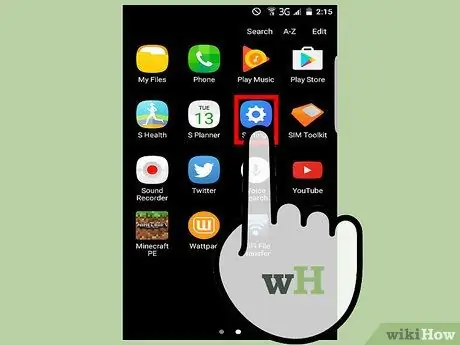
Kauj Ruam 1. Qhib Qhov Chaw app ntawm lub cuab yeej
Cov apps siv qhov chaw me me ntawm lub cuab yeej, thiab yuav siv sijhawm ntau dua yog tias app tau siv ntev. Yog tias koj rub tawm ntau lub apps, qhov chaw cia ntawm koj lub xov tooj yuav ploj mus raws sijhawm. Muaj ntau txoj hauv kev koj tuaj yeem ua kom rov qab tau siv qhov chaw: tshem tawm cov ntaub ntawv app thiab tshem tawm cov apps qub.
- Los ntawm kev tshem tawm cov ntaub ntawv app, txhua cov ntaub ntawv khaws tseg thiab teeb tsa rau ib qho app yuav raug tshem tawm, yog li lub app yuav raug xa rov qab mus rau nws lub xeev qub, zoo li nws yog thaum nws tau teeb tsa thawj zaug.
- Txhua qhov chaw thiab tus lej nyiaj yuav raug tshem tawm ntawm lub app, thiab koj yuav raug hais kom rov nkag mus yog tias lub app xav tau.
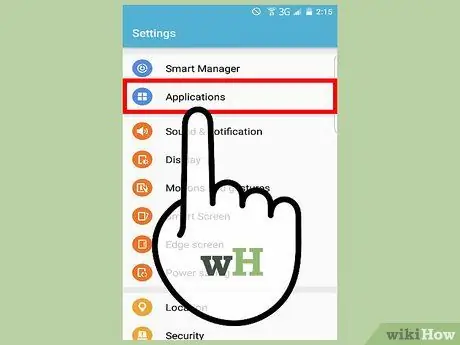
Kauj ruam 2. Coj mus rhaub rau "Apps" lossis "Applications" option
Ib daim ntawv teev cov ntawv thov uas tau teeb tsa yuav raug tso tawm. Yog tias koj xav pom cov apps twg siv qhov chaw khaws khoom ntau tshaj, coj mus rhaub khawm, tom qab ntawd xaiv "Sort by size".
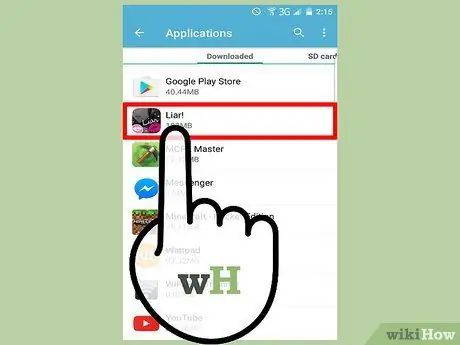
Kauj Ruam 3. Coj mus rhaub ntawm lub app uas nws cov ntaub ntawv koj xav kom tshem tawm
Qhov "App info" screen yuav tshwm. Hauv lub vijtsam ntawd, koj tuaj yeem pom ntau npaum li cas qhov chaw koj tuaj yeem thov tau, los ntawm kev saib ntawm "Cov Ntaub Ntawv" nkag.
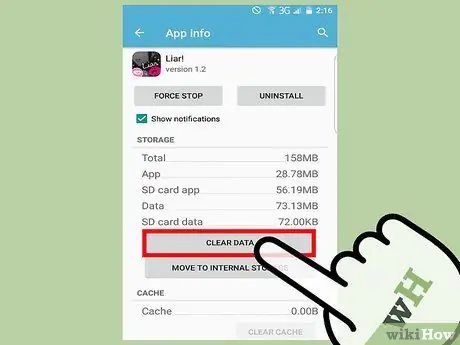
Kauj Ruam 4. Coj mus rhaub "Tshem cov ntaub ntawv" kom tshem tawm cov ntaub ntawv app
Koj yuav raug nug kom muab kev lees paub ua ntej koj tuaj yeem mus txuas ntxiv.
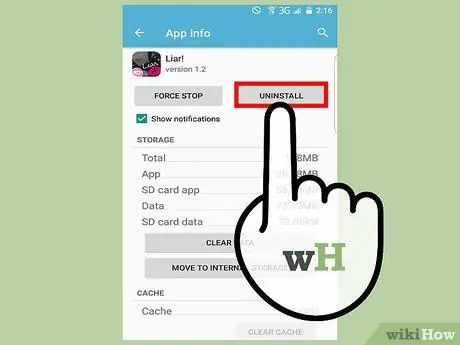
Kauj Ruam 5. Rho tawm cov ntawv tsis siv
Koj tuaj yeem tau txais ntau qhov chaw cia ntawm koj lub cuab yeej los ntawm kev tshem cov apps uas koj tsis siv lawm. Yog tias koj yuav ib qho app tshwj xeeb, koj tuaj yeem rov rub nws los ntawm Play Store. Koj tsis tuaj yeem tshem tawm qee cov apps uas tau teeb tsa ua ntej ntawm lub cuab yeej los ntawm kos.
- Nrhiav lub app koj xav tshem tawm los ntawm Cov npe app.
- Coj mus rhaub lub app qhib nplooj ntawv "App info", tom qab ntawd coj mus rhaub khawm "Uninstall". Yog tias Uninstall khawm tau grey tawm, lub app tsis tuaj yeem tshem tawm.
- Paub meej tias koj xav tshem tag nrho cov app. Txoj kev ntawd, lub app thiab tag nrho nws cov ntaub ntawv yuav raug tshem tawm ntawm koj lub cuab yeej.
Ntu 6 ntawm 6: Tau Txais Cov Ntawv Tseem Ceeb
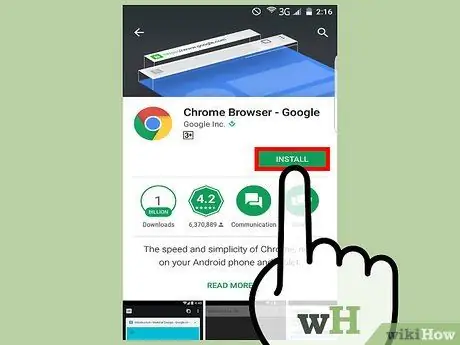
Kauj Ruam 1. Tau txais qhov browser zoo
Android lub ntsiab Browser lossis Internet app zoo nkauj heev, tab sis muaj lwm txoj hauv kev zoo dua muaj nyob hauv Play Store. Yog koj siv Chrome los yog Firefox ntawm lub khoos phis tawj lossis lub khoos phis tawj, nws raug nquahu kom koj siv tib lub browser browser ntawm Android ib yam, vim tias cov chaw khaws tseg thiab chaw nyob tuaj yeem ua ke los ntawm ib lub cuab yeej mus rau lwm qhov. Ntses taub ntswg ntev kuj tseem yog qhov browser nrov hauv Android.
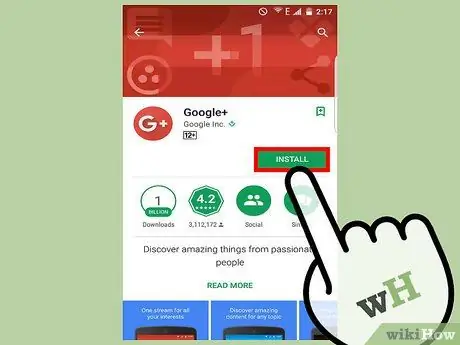
Kauj Ruam 2. Txuas lub cuab yeej nrog koj lub network
Txhua lub social network muaj app uas tuaj yeem rub tawm los ntawm Play Store. Apps nyiam Facebook, Twitter, thiab Google+ nws yuav raug teeb tsa ua ntej, tab sis koj tuaj yeem rub nws los ntawm Play Store yog tias cov apps tsis tau teeb tsa ntawm koj lub cuab yeej. Muaj ntau ntau lwm cov kev sib tham hauv apps ib yam nkaus, piv txwv Instagram, LinkedIn, Yelp, thiab ntau ntxiv.
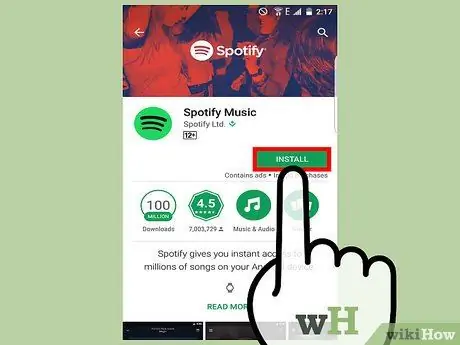
Kauj Ruam 3. Mloog nkauj nrog cov apps nrov
Google muaj nws tus kheej cov kev pabcuam suab paj nruag app, the Ua Si Music. Koj tuaj yeem nruab Pandora, Spotify, TuneIn, lossis lwm lub app ntaus nkauj kom tau txais cov nkauj dawb rau koj lub cuab yeej Android.
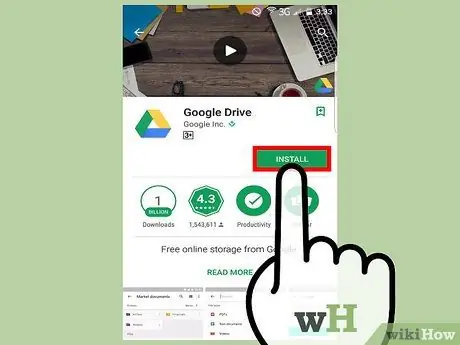
Kauj Ruam 4. Nthuav koj qhov chaw cia khoom thiab tsim khoom siv huab cia
Feem ntau cov khoom siv hauv Android muaj qhov chaw cia tsawg, tab sis koj tuaj yeem nthuav dav qhov chaw khaws cia siv cov kev pabcuam huab. Google Drive tej zaum yuav raug teeb tsa ncaj qha rau ntawm lub cuab yeej, thiab txhua tus lej Google muaj 15 GB ntawm qhov chaw pub dawb. Dropbox tseem yog lwm qhov kev pabcuam huab cia nrov, thiab Dropbox muab 2 GB ntawm qhov chaw cia dawb.
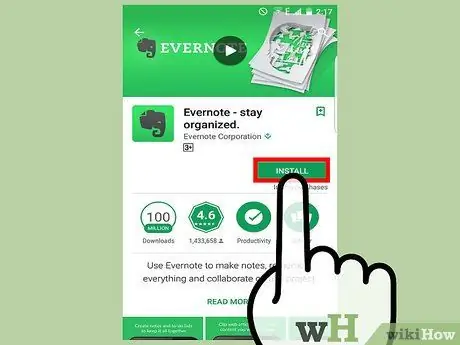
Kauj Ruam 5. Khaws cov ntawv thiab cov npe nrog cov khoom tsim khoom txhawb nqa
Koj nqa koj lub cuab yeej Android nrog koj txhua qhov chaw, yog li ua qhov zoo tshaj plaws ntawm koj lub cuab yeej los ntawm kev khaws cov ntawv thiab yam ua nrog kev tsim khoom txhawb nqa cov apps. Qee qhov nrov tsim khoom txhawb nqa apps yog Google Khaws, ib. do, thiab Wunderlist. Yog tias koj nquag khaws cov ntaub ntawv los ntawm cov vev xaib, Evernote tuaj yeem yooj yim txheej txheem khaws cov ntaub ntawv thiab cov ntaub ntawv.
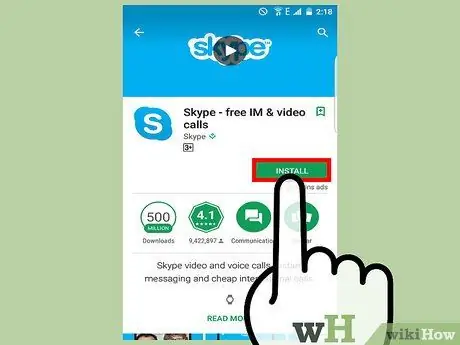
Kauj Ruam 6. Nrhiav cov ntawv xa xov uas siv los ntawm koj cov phooj ywg thiab tsev neeg
Thaum koj siv lub cuab yeej Android, koj tsis txwv rau tsuas yog hu xov tooj thiab xa SMS. Muaj ntau yam kev xa xov uas tso cai rau koj sib tham nrog lwm cov neeg siv dawb. Qee qhov nrov tshaj plaws xa xov apps yog WhatsApp, Hangouts, Viber, Skype, Handcent, thiab ntau ntxiv.
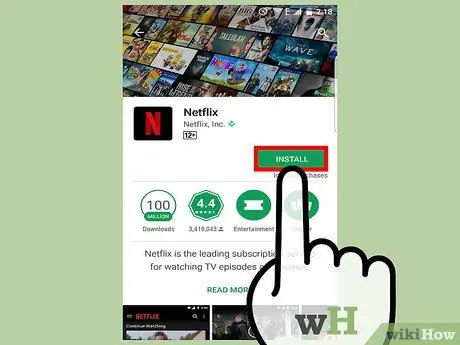
Kauj Ruam 7. Saib koj cov yeeb yam nyiam thiab ua yeeb yaj kiab nrog daim vis dis aus online (streaming) thov
Yog koj muaj tus account Netflix los yog Hloo+, koj tuaj yeem rub tawm daim ntawv thov rau koj lub cuab yeej thiab ua si txhua cov ntsiab lus uas tuaj yeem ua si hauv koj lub computer. HBO cov neeg siv khoom tuaj yeem siv lub app HBO YOG txhawm rau saib tag nrho cov ntsiab lus ntawm HBO lub tsev qiv ntawv. YouTube teeb tsa ncaj qha rau feem ntau Android li, tab sis koj tuaj yeem rub nws los ntawm Play Store yog tias koj lub cuab yeej tsis tau teeb tsa lub app.







